Separacja częstotliwości to sprawdzona metoda w obróbce zdjęć, która szczególnie w retuszu zdjęć oferuje ogromne korzyści. Technika ta pozwala na niezależną edycję kolorów i detali, co daje większą kontrolę nad procesem obróbki obrazu. W tym przewodniku nauczysz się, jak efektywnie zastosować separację częstotliwości i znacznie poprawić swoją obróbkę zdjęć.
Najważniejsze wnioski
- Separacja częstotliwości umożliwia oddzielną obróbkę informacji o kolorze i detalach.
- Poziom kolorów i detali jest tworzony w Photoshopie na dwóch różnych poziomach.
- Dostosowując kontrast i stosując filtr wysokoprzepustowy, uzyskasz optymalny poziom detali.
- Dzięki tej metodzie dokładnie retuszujesz niedoskonałości lub zakłócające obszary, nie wpływając na wartości kolorów.
Krok po kroku przewodnik
Rozpocznij od otwarcia obrazu w Photoshopie i upewnij się, że pracujesz na górnej warstwie. Oto, jak przeprowadzić separację częstotliwości.
1. Utwórz warstwy dla separacji częstotliwości
Aby zastosować separację częstotliwości, musisz najpierw podzielić kopię obrazu na dwie części: warstwę kolorów i warstwę detali. Naciśnij Alt+Command+Shift+E (Mac) lub Ctrl+Alt+Shift+E (Windows), aby utworzyć nową warstwę, która połączy wszystkie widoczne warstwy. Powtórz ten krok, aby mieć dwie nowe warstwy. Zgrupuj te dwie warstwy i nazwij je „FT” dla separacji częstotliwości.
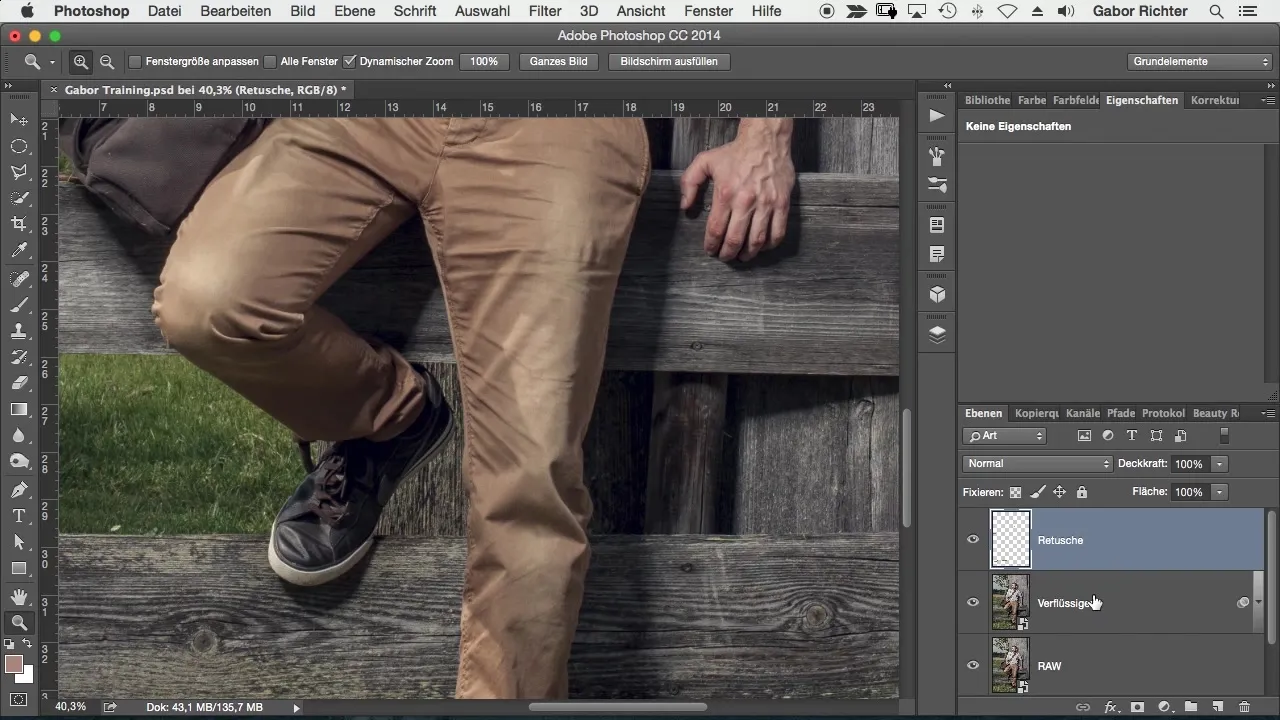
2. Zmień nazwę i wyłącz górną warstwę
Dolna warstwa będzie warstwą kolorów lub odcieni, podczas gdy górna warstwa z czasem będzie składać się tylko z informacji o detalach. Wyłącz górną warstwę, aby skupić się tylko na informacji o kolorze.
3. Zastosuj filtr rozmycia do warstwy kolorów
Przejdź do dolnej warstwy i zastosuj rozmycie Gaussa. Wybierz Filtr > Filtry rozmycia > Rozmycie Gaussa i ustaw promień na około 10 do 12, aby usunąć detale i pozostawić tylko widoczne informacje o kolorach. To pomoże Ci izolować wartości kolorów.
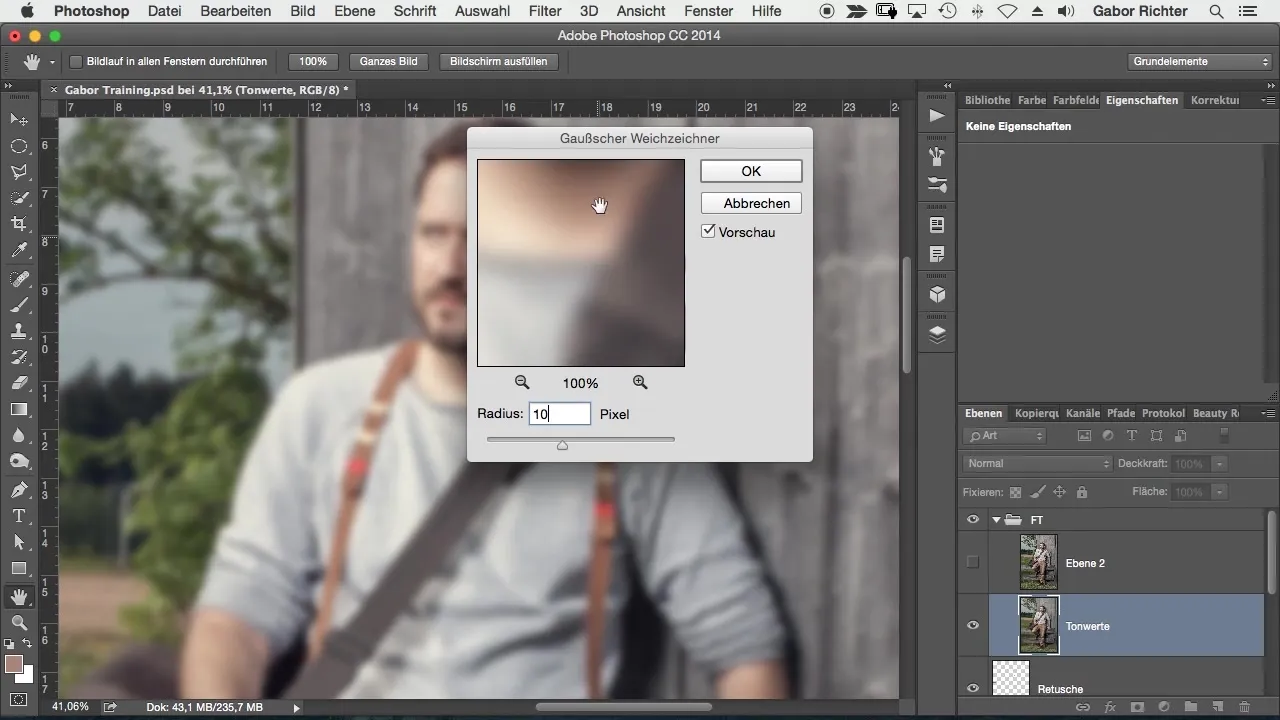
4. Dostosuj jasność i kontrast
Teraz włącz górną warstwę detali i dostosuj jasność oraz kontrast, przechodząc do Obraz > Korekcje > Jasność/Kontrast. Ustaw kontrast na -50. To jest kluczowe dla procesu separacji częstotliwości, ponieważ te ustawienia muszą być zastosowane bezpośrednio na pikselach.
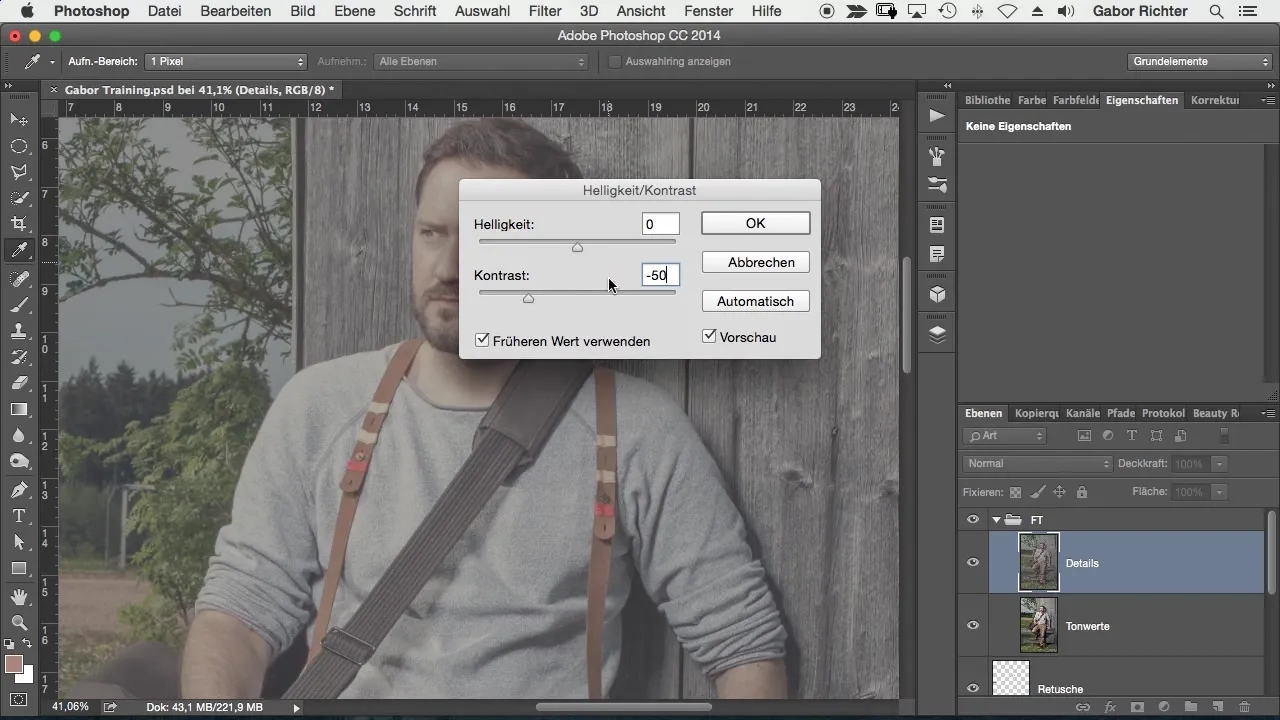
5. Zastosuj filtr wysokoprzepustowy do warstwy detali
Teraz musisz zastosować filtr wysokoprzepustowy do warstwy detali. Wybierz Filtr > Inne filtry > Wysokoprzepustowy i ustaw promień na tę samą wartość, co w warstwie kolorów, około 10. To zapewnia, że detale są dobrze uwydatnione.
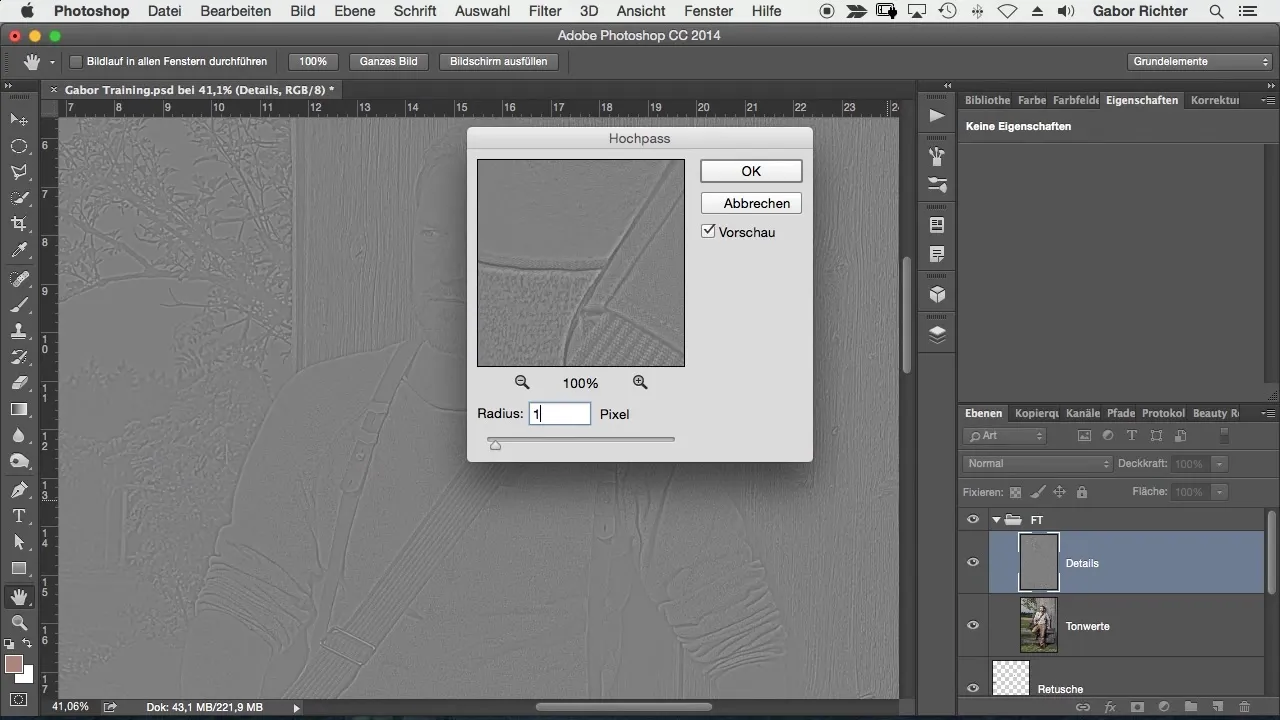
6. Zmień metodę wypełnienia
Zmienia metodę wypełnienia warstwy detali z „Normalnej” na „Światło liniowe”. To zapewnia, że jaśniejsze i ciemniejsze detale są prawidłowo pokazane, co jest niezbędne do prawidłowego zastosowania separacji częstotliwości.
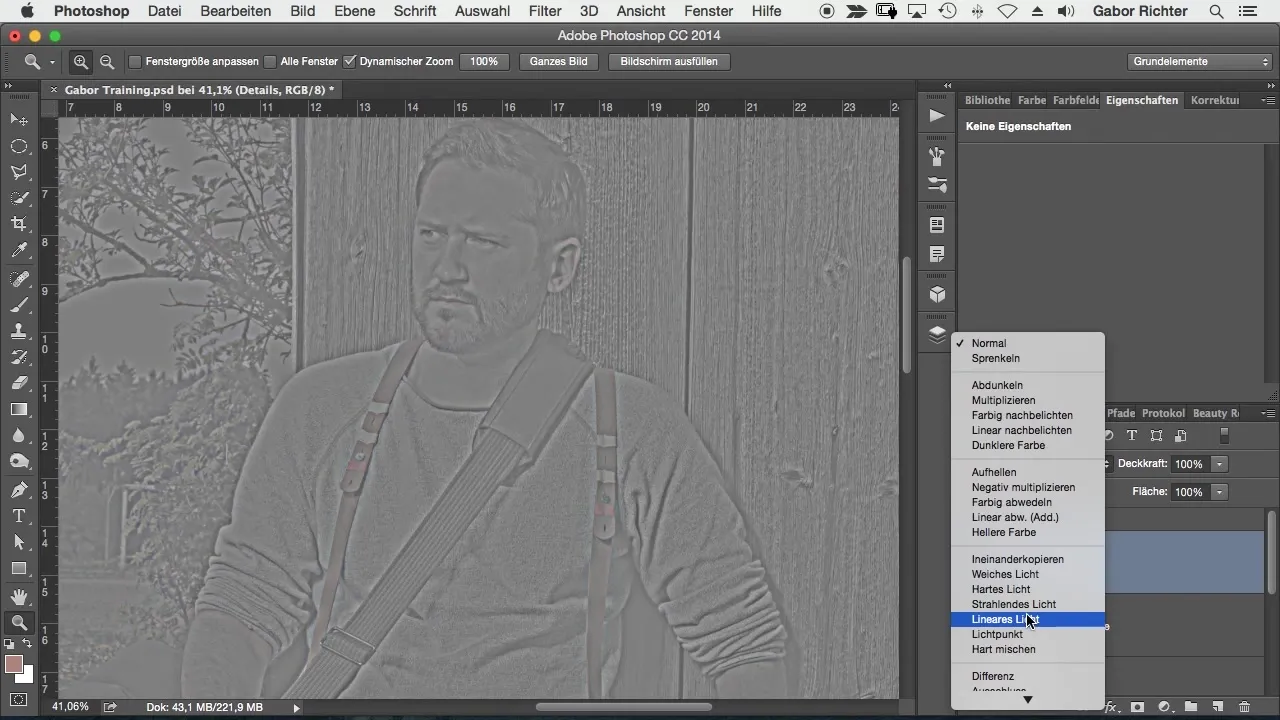
7. Selektywnie retuszuj detale
Teraz możesz retuszować tylko detale. Włącz warstwę detali i wybierz narzędzie stempel. Ustaw krycie na 100% i upewnij się, że wybrałeś bieżącą warstwę. Teraz możesz zmniejszyć uciążliwe detale, takie jak zmarszczki, bez wpływu na kolory.
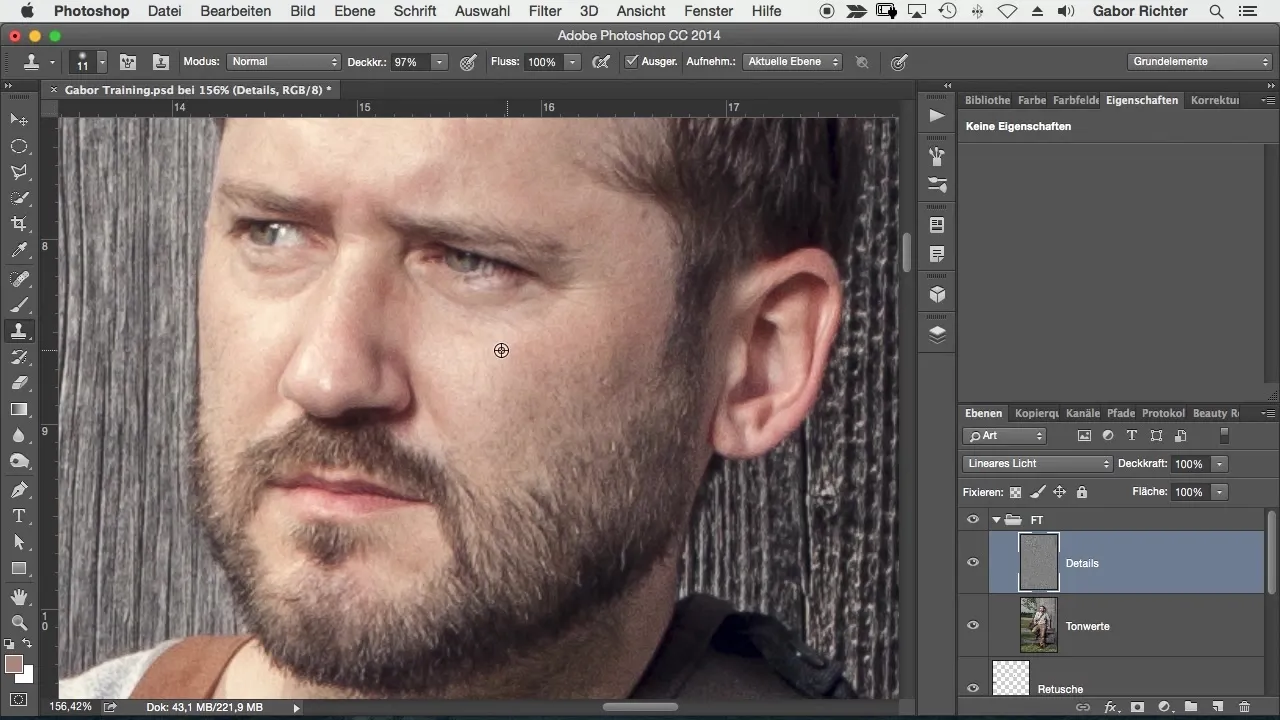
8. Przeprowadź korekty kolorów
Aby poprawić obszary, które są problematyczne kolorystycznie, utwórz nową pustą warstwę pomiędzy warstwą kolorów a warstwą detali. Maluj pędzlem i wybierz kolor bezpośrednio z obrazu. Dzięki temu możesz dostosować tylko wartości kolorów, nie zmieniając detali, co umożliwia precyzyjną kontrolę.
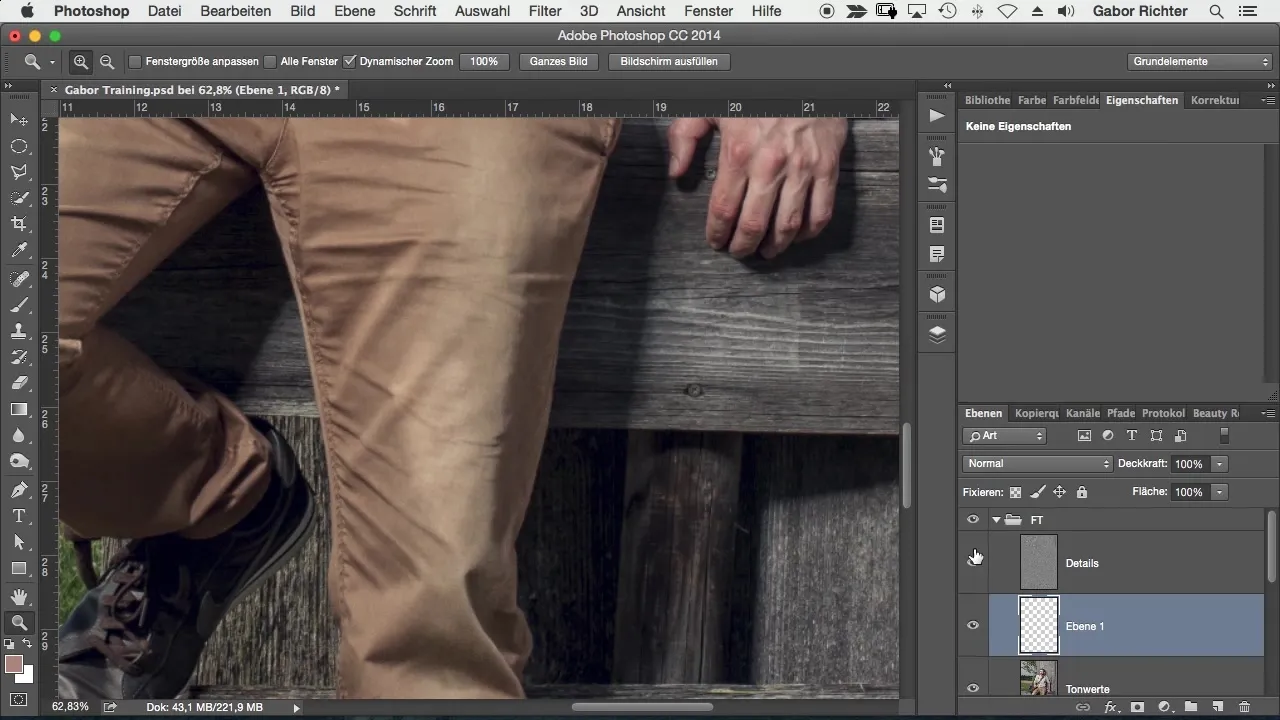
9. Ostatnie poprawki i retusz
Po dokonaniu pożądanych zmian możesz złączyć grupy i zakończyć separację częstotliwości. Sprawdź obraz, aby upewnić się, że wszystko wygląda harmonijnie. Ta metoda pozwala na szybki i efektywny retusz z ogromną elastycznością.
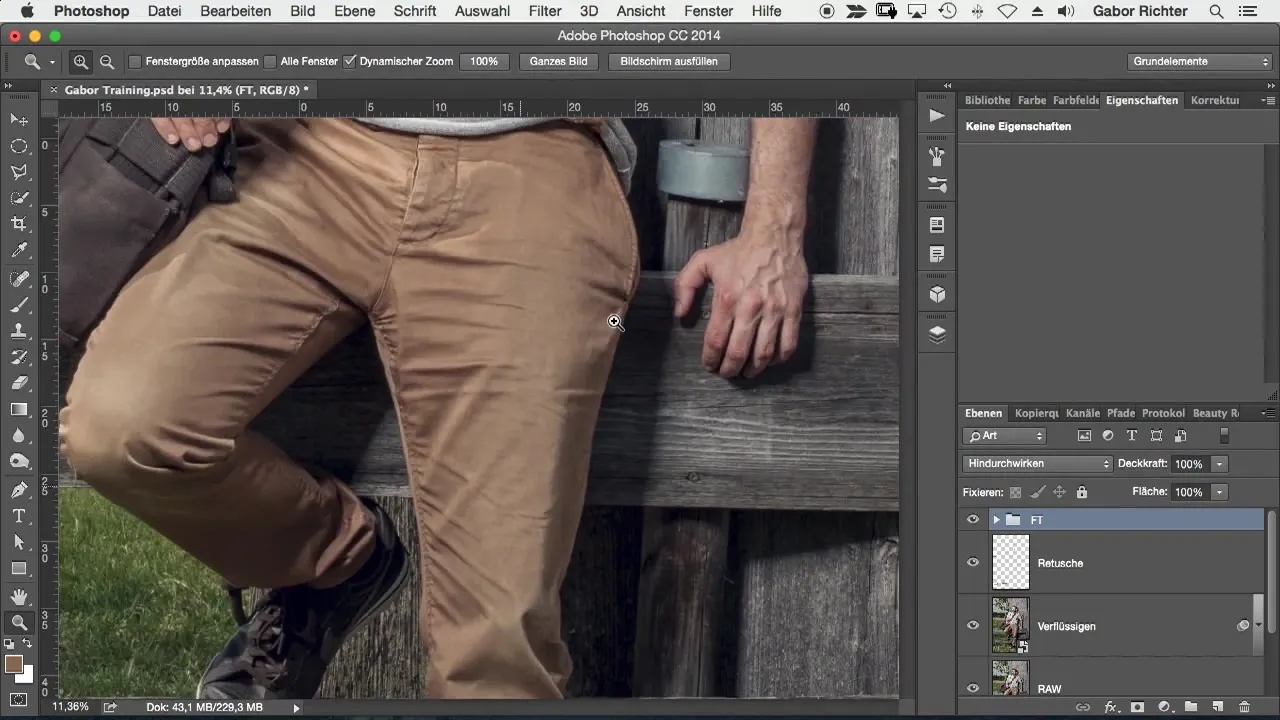
Podsumowanie – Łatwa separacja częstotliwości w Photoshopie
Separacja częstotliwości daje Ci możliwość skutecznej i skoncentrowanej obróbki zdjęć. Dzięki tej technice możesz edytować kolory i detale niezależnie, co znacznie poprawia Twoje retusze. Nauczyłeś się, jak tworzyć dwie warstwy i stosować potrzebne filtry – teraz możesz wykorzystać swoją wiedzę w praktyce.
Najczęściej zadawane pytania
Jak dokładnie działa separacja częstotliwości?Separacja częstotliwości dzieli obraz na dwie warstwy: jedną dla kolorów i jedną dla detali, co umożliwia ich oddzielną edycję.
Kiedy powinienem zastosować separację częstotliwości?Technika ta jest szczególnie przydatna w retuszu portretów lub zdjęć, w których wymagane są zarówno korekty kolorów, jak i detali.
Czy nauka separacji częstotliwości jest skomplikowana?Po pewnym treningu separacja częstotliwości jest dostępną metodą, którą możesz szybko opanować, aby poprawić swoją obróbkę zdjęć.
Jakie oprogramowanie potrzebuję do separacji częstotliwości?Do separacji częstotliwości powinieneś używać Adobe Photoshop lub innego porównywalnego programu przyjaznego w obróbce.
Czy separacja częstotliwości wpływa na jakość obrazu?Nie, jeśli zastosujesz tę technikę poprawnie, poprawia ona jakość obrazu, nie pogarszając jej.


